Egy Facebook-bejegyzés sikerének értékelésének egyik legjobb módja annak ellenőrzése, hogy valójában hányan osztották meg. A vírusos bejegyzéseket emberek ezrei osztják meg. Vagy egyszerűen csak kémkedni szeretne Facebook-ismerősei után, és megnézni, milyen bejegyzéseket osztottak meg, vagy milyen interakcióba léptek. Íme, hogyan teheti ezt meg.
Tartalom
-
Hogyan ellenőrizhetem, hogy ki osztott meg egy bejegyzést a Facebookon?
- Ellenőrizze az értesítéseket
- Tekintse meg a bejegyzések statisztikáit az idővonalon
- Ellenőrizze a barátja idővonalát
- Hogyan ellenőrizheti, hogy ki osztott meg egy olyan bejegyzést, amely nem az Öné
- Következtetés
- Kapcsolódó hozzászólások:
Hogyan ellenőrizhetem, hogy ki osztott meg egy bejegyzést a Facebookon?
Ha ellenőrizni szeretné, hogy ki osztotta meg Facebook-bejegyzését, nyissa meg az Értesítések részt, vagy ellenőrizze ezeket az információkat közvetlenül az idővonalon. Ha ellenőrizni szeretnéd, hogy ki osztott meg egy olyan bejegyzést, amely nem a tiéd, válassza ki azt, és kattintson a megosztások számát jelző gombra.
⇒ Fontos megjegyzés: Nem ellenőrizheti, ki osztotta meg bejegyzéseit a Facebook Messengeren keresztül.
Ellenőrizze az értesítéseket
Indítsa el a Facebookot, és jelentkezzen be fiókjába. Van egy Értesítési csengő fiókja gomb mellett. Kattintson a csengő ikonra az Értesítések rész eléréséhez. Itt ellenőrizheti, hogy ki osztotta meg bejegyzését.
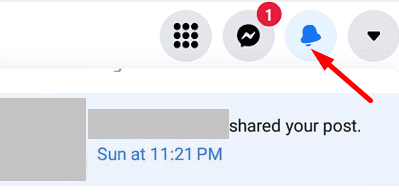
Ha engedélyezi az értesítéseket, a Facebook minden alkalommal értesít, amikor valaki megosztja a bejegyzését. Nyissa meg a legutóbbi értesítéseket, hogy megtudja, ki osztotta meg bejegyzését. Ha azonban bejegyzése vírusos lesz, érdemes kikapcsolnia az összes értesítést.
Tekintse meg a bejegyzések statisztikáit az idővonalon
Lépjen a Facebook idővonalára, és keresse meg az Önt érdeklő bejegyzést. Ezután keresse meg a gombot, amely megmutatja, hogy hányan osztották meg. A nevük egyenkénti ellenőrzéséhez kattintson a gombra Megosztások gomb.
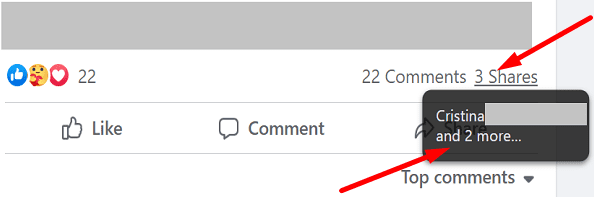
Egy új ablak jelenik meg a képernyőn, amely felsorolja azokat a személyeket, akik megosztották a bejegyzést.
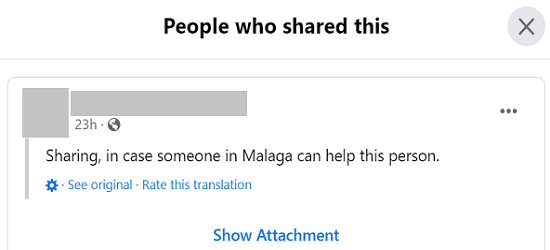
Csak akkor ellenőrizheti, hogy ki osztotta meg Facebook-bejegyzését, ha a „Nyilvános” beállítás engedélyezve van. Ha olyan speciális adatvédelmi beállításokat használnak, amelyek elrejtik online tevékenységeiket, akkor ezek az információk nem lesznek elérhetők.
Ellenőrizze a barátja idővonalát
Alternatív megoldásként az ismerősöd idővonalára is felkeresheted, hogy ellenőrizd, megosztott-e egy adott bejegyzést. Ha nyilvános bejegyzésként osztották meg, akkor közvetlenül az idővonalukon láthatod.
Hogyan ellenőrizheti, hogy ki osztott meg egy olyan bejegyzést, amely nem az Öné
Azt is ellenőrizheti, hogy ki osztott meg egy olyan bejegyzést, amely nem a tiéd, amíg az adott bejegyzés nyilvános. Lépjen a bejegyzést közzétevő személy vagy szervezet oldalára, majd kattintson a megosztások számát jelző gombra. Megjelenik egy lista a bejegyzést megosztó személyek nevével.
Következtetés
Ha ellenőrizni szeretné, hogy ki osztotta meg bejegyzését a Facebookon, nyissa meg az Értesítéseket, vagy ellenőrizze a megosztások számát az idővonalon. Ha a bejegyzés nem a tiéd, menj a közzétevő oldalára, majd kattints a megosztások számát jelző gombra.
Ez az útmutató válaszolt a kérdésére? Tudassa velünk az alábbi megjegyzésekben.